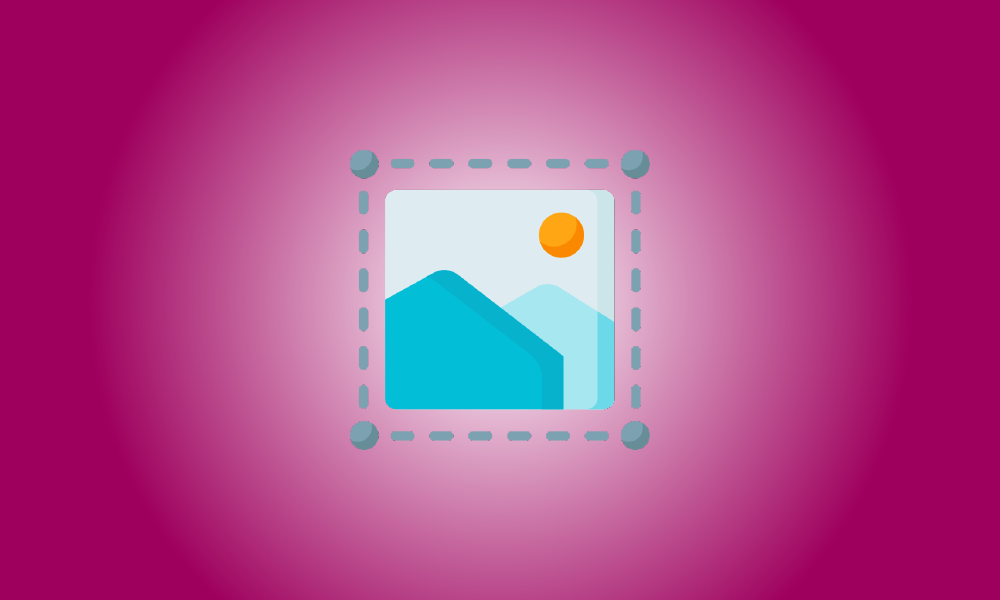Introducción
Es probable que la frase "personalización" esté relacionada con iOS 16, ya que los desarrolladores de Apple hacen todo lo posible con la última versión para hacerte sentir una diferencia fundamental en la personalización del dispositivo.
Además de personalizar los efectos y widgets de la pantalla de bloqueo, Apple también ha proporcionado una gran cantidad de modificaciones ingeniosas y herramientas de edición en la aplicación Fotos para servir como asistentes inteligentes en sus esfuerzos de edición.
En este artículo, veremos la herramienta de recorte en la aplicación Fotos, que le permite recortar rápidamente fondos de pantalla en iOS 16.
¿Cuál es la nueva función de recorte de fondo de pantalla en iOS 16?
Los rediseños y los cambios en el diseño han hecho que los fondos de pantalla 9:16 sean incompatibles con muchos iPhones que emplean Face ID. En tales casos, muchas fotografías que querrían usarse como fondo de pantalla pueden terminar siendo un poco poco atractivas en términos de tamaño o píxeles. La función de zoom automático, que recorta cualquier imagen para adaptarla a la pantalla, también es ineficaz debido a un énfasis excesivo en el enfoque central.
Apple planea abordar este problema con iOS 16 al incluir muchas configuraciones de recorte en la herramienta de recorte, brindándole más opciones para cambiar el tamaño de una imagen para adaptarse a la pantalla. Puede recortar, hacer zoom y modificar el enfoque de cualquier imagen que desee usar como fondo de pantalla con esta aplicación. Así es como lo haces.
En iOS 16, aprende a recortar fondos de pantalla de iPhone a partir de cualquier imagen.
- Se requiere actualizar a iOS 16.
En su iPhone, inicie la aplicación Fotos.
![]()
Para ver una imagen, vaya a cualquier carpeta en la aplicación y tocarlo.
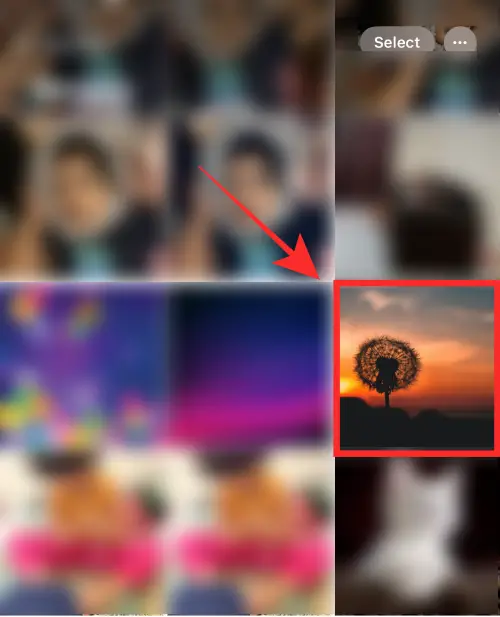
En la parte superior derecha, elige Editar.
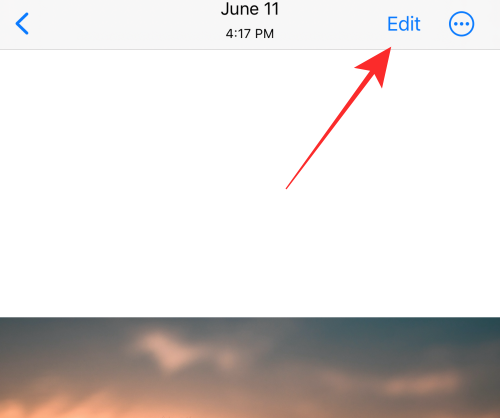
En la parte inferior, elija el icono de "herramienta de recorte".
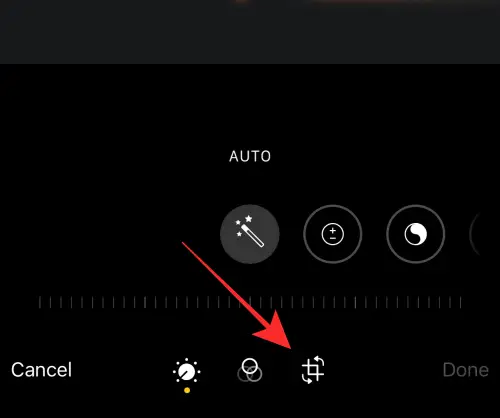
Toque el ícono "Relación de aspecto" en la esquina superior derecha.
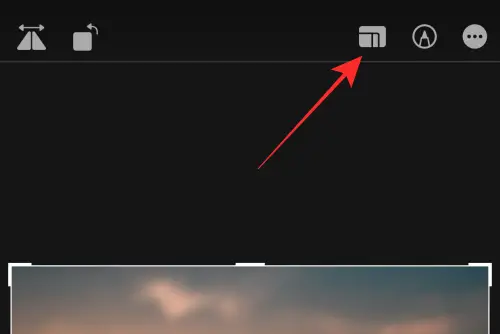
Aparecerá una fila de selecciones de relación de aspecto sobre las herramientas en la parte inferior de la pantalla.
Elija Fondo de pantalla de las selecciones.
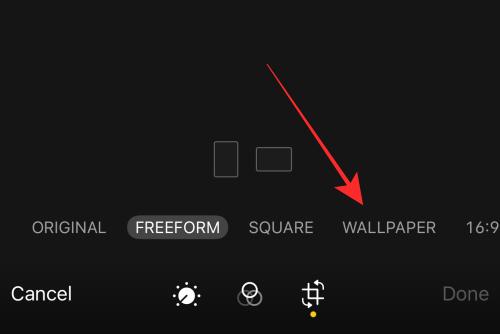
También puede usar el ajuste preestablecido de recorte de papel tapiz en modo horizontal; sin embargo, para una mayor perspectiva, limite sus actividades de recorte de papel tapiz al modo vertical.
Arrastre la ventana de recorte a una nueva ubicación para realinear el punto de enfoque.
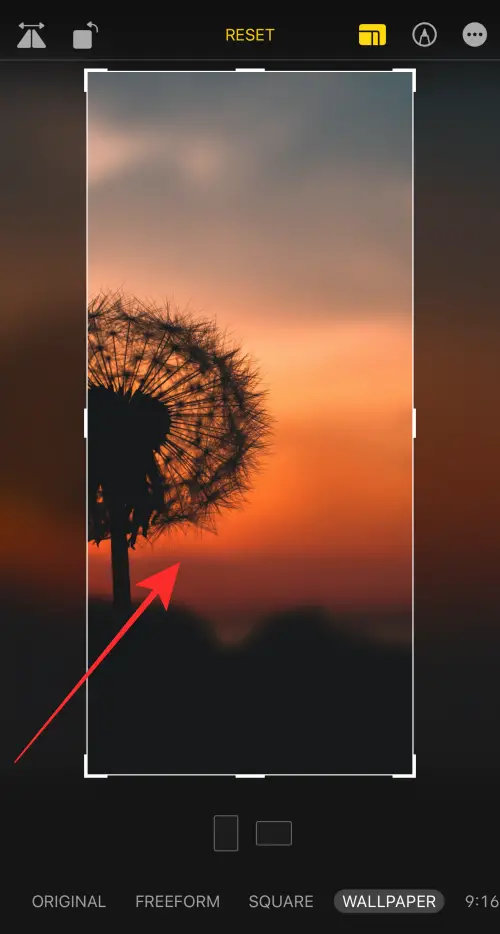
También puede modificar el enfoque haciendo zoom o usando los controles de la ventana de recorte.

Cuando esté listo, presione Listo en la esquina inferior derecha para guardar el fondo de pantalla.
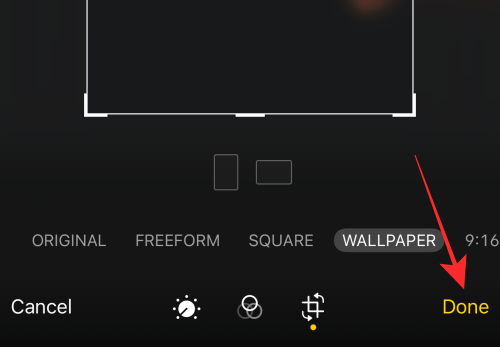
¡Eso es todo! Ha alterado con éxito el relación de aspecto de la imagen para crear el fondo de pantalla ideal para tu iPhone. En la aplicación Fotos, el ajuste se aplicará a la imagen original.
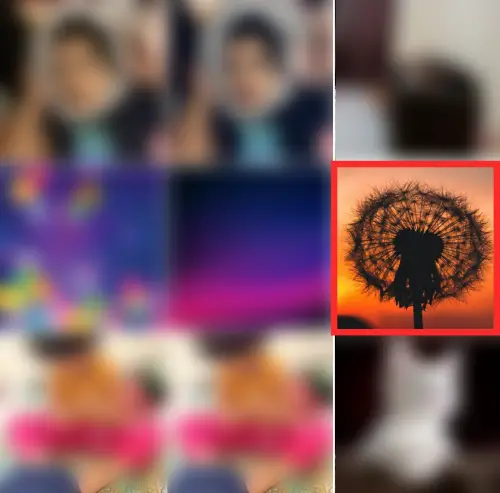
Si no le gusta el fondo de pantalla, use la opción Revertir en el editor para restaurar la imagen original y comenzar de nuevo.
¡Para ver el resultado, usa el fondo de pantalla!
Para explorar posibilidades adicionales, abra la imagen en la aplicación Fotos y presione el ícono "más" (un cuadro con una flecha que apunta hacia arriba) en la parte inferior izquierda.
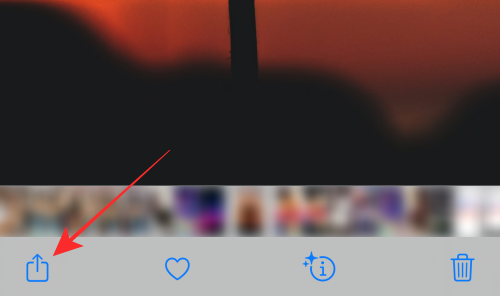
Toque Usar como fondo de pantalla en el menú adicional.
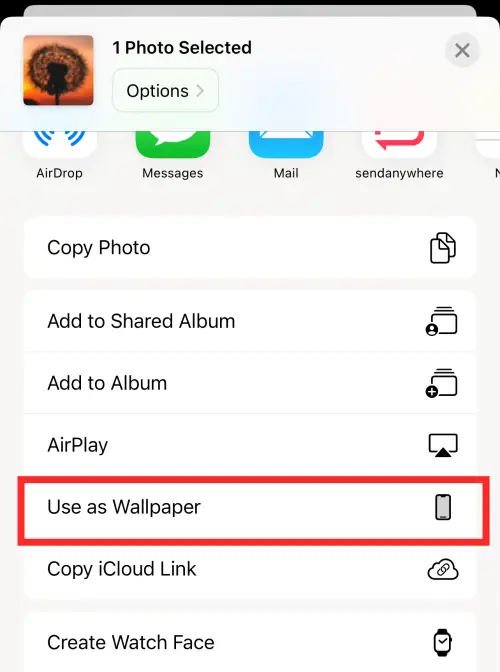
En contraste con el efecto de recorte de zoom automático causado a una imagen sin ajustar cuando se usa directamente como fondo de pantalla, encontrará que la imagen se ajusta perfectamente a la pantalla. Incluso puede hacer zoom con los dedos en la imagen actual en el bloquear pantalla editor de fondos de pantalla para recortarlo aún más.
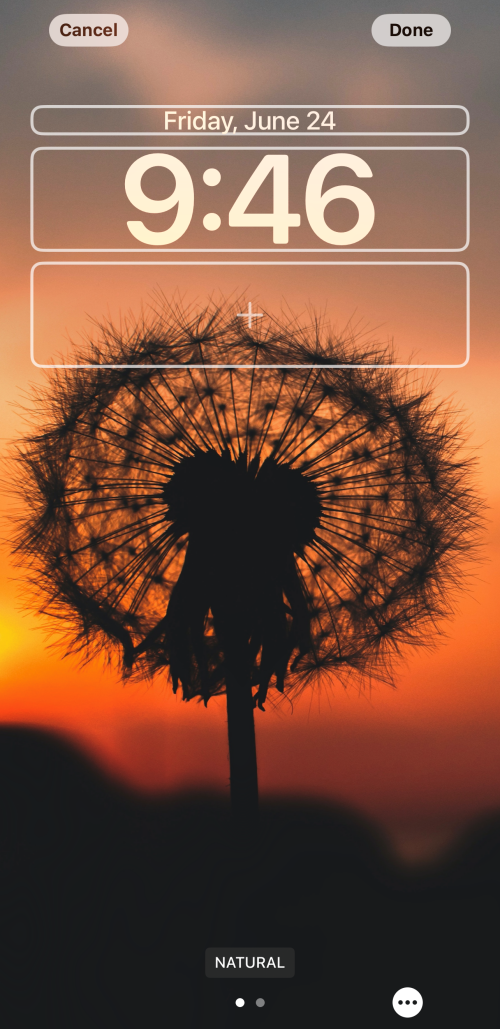
Toque Listo en la esquina superior derecha para establecerlo como fondo.
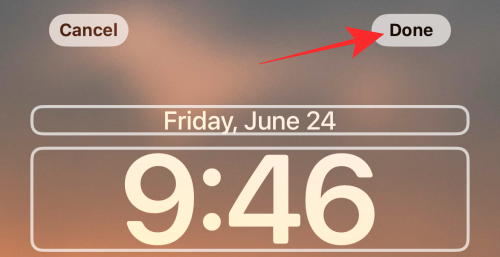
La herramienta de recorte de papel tapiz tiene un inconveniente natural en el sentido de que no puede alejar o ajustar la región de enfoque de una imagen recortada usando la función una vez que está en el editor de personalización de la pantalla de bloqueo. Sin embargo, el ajuste perfecto compensa; además, puede "Revertir" un cambio de recorte de fondo de pantalla y volver a aplicar el recorte hasta que llegue a la "pantalla correcta".
¡Eso es todo! ¡Por favor comparta sus pensamientos en los comentarios!